
最常見的是我們家裡的互聯網連接穩定並且可以正常工作。 因此,如果我們開始遇到WiFi問題,例如連接速度變慢或中斷而沒有技術問題來解釋它,我們可能會開始懷疑有人可以訪問我們的網絡。 因此,我們想知道是否是這樣。
好消息是,有很多方法可以供電 知道是否有人在偷我們的WiFi。 通過這種方式,我們可以查看是否有來自屋外的人連接到我們的網絡。 因此,我們可以對此採取行動。
當前,由於開發了各種工具,人們訪問我們的WiFi網絡比以往任何時候都更加容易。 因此,最好在這方面保持警惕,並檢查是否有人可以未經授權訪問。 指示此現象的主要症狀是前面提到的那些。 也許 連接變得慢很多,或者掉線很頻繁.

如何知道有人偷了我的WiFi
目前,我們有各種方法可供我們驗證。 我們可以利用一些 適用於Windows,iOS甚至Android手機的應用程序,以獲取此信息。 接下來,我們將更精確地提及我們在這方面可用的選項。
使用路由器
我們以一種非常簡單但有效的方式開始。 由於可以通過非常直觀的方式查看是否有人可以訪問我們的WiFi網絡。 我們斷開了當時連接的所有設備 到無線網絡,無論是計算機還是手機。 因此,我們必須查看路由器上的指示燈。
如果斷開所有設備的連接後, 我們看到指示路由器WiFi的指示燈持續閃爍,這意味著仍然有數據傳輸。 因此,有人正在利用該網絡。 這有助於我們證實自己的懷疑。
Windows工具
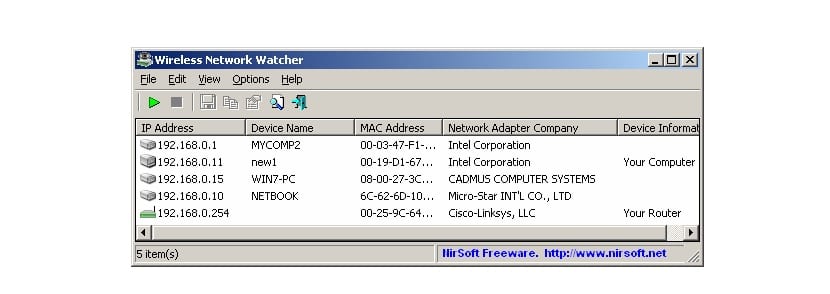
如果我們希望在這方面擁有完全的安全性,則可以使用一些可用於計算機的應用程序。 我們從可以簡單地在Windows中下載的選項開始。 無線網絡監控器是該領域最知名,最可靠的工具之一。 該工具當時將負責掃描和檢查連接到網絡的設備。
進行此掃描時,它將在屏幕上向我們顯示當前連接到我們WiFi的設備。 與每種設備一起,它可以為我們提供一些信息, 例如IP或MAC地址。 這樣我們就可以識別每個人,從而知道哪個是我們的。 因此,我們可以確定其中是否有一些不屬於我們的東西。
因此,我們可以查看是否有不認識的人或不屬於我們房屋的人正在使用我們的無線網絡。 這證實了我們的懷疑,我們可以對此採取行動。 其中之一可以是 更改您的家庭WiFi密碼。 這可能會有所幫助,並且該人無法再連接到網絡。 我們還可以配置路由器,以防止其他設備的MAC地址無法訪問網絡。 在文章結尾,我們向您展示。
您可以了解有關Wireless Network Watcher的更多信息,並將其下載到計算機上,網址為: 此鏈接。 對於Windows計算機,我們還有另一個選項可以實現類似的目的,即確定是否有人在使用我們的WiFi。 此其他工具稱為Microsoft網絡監視器該 您可以在此鏈接下載。
Mac工具

對於使用Apple計算機(筆記本電腦和台式機)的用戶,我們還有另一個工具可以提供幫助。 在這種情況下是Wireshark,這對許多人來說可能聽起來很熟悉。 這是一個在市場上已經存在很長時間的應用程序。 其目的是在某個時刻檢測是否有入侵者連接到我們房屋的WiFi網絡。
因此,將Wireshark下載到我們的計算機後,我們可以查看是否有不屬於我們房屋的人連接到了該無線網絡。 這是一個非常完整的工具 給我們很多有關家庭網絡的信息,包括是否有人在線。 這將幫助我們看看是否確實存在另一個人已連接的情況。
對於那些對在Mac上使用Wireshark感興趣的人,可以下載它 此鏈接。 這個程序是 也與Windows 10兼容,以防萬一您有興趣獲得它。 它將毫無問題地工作。
對於Mac,我們提供了另一個工具,該工具也適用於以Linux為操作系統的用戶, 什麼是憤怒的IP掃描儀。 它的名字已經使我們對它的操作有了一個想法。 它負責掃描特定的WiFi網絡,我們可以看到與其連接的設備的IP地址。 可用於 在這裡下載.
適用於Android和iOS的工具

我們也有可能 知道有人在家中從我們的手機竊取WiFi。 為此,我們必須使用向我們提供此信息的應用程序。 適用於Android和iOS的一個不錯的選擇是名為Fing的應用程序。 你可以下載 這裡 在iOS上。 雖然可用 這裡 對於Android
Fing是一種掃描儀 檢測連接到WiFi網絡的所有設備。 將其下載到手機後,我們要做的就是連接到有問題的網絡並開始分析。 幾秒鐘後,它將向我們顯示與其連接的所有設備。
因此,我們很容易確定是否有人連接到我們的網絡。 我們可以看到 設備名稱及其MAC地址以及其他數據。 對我們有用的信息,因為我們可以阻止該地址並阻止其連接到網絡。
配置路由器
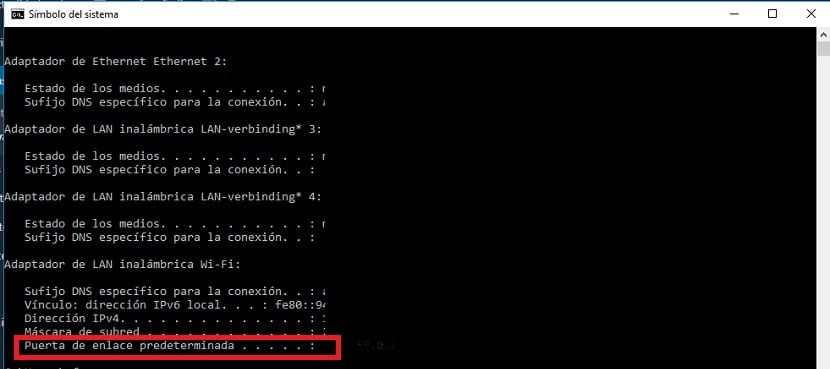
如上所述,我們可以 在我們家裡配置路由器,以便不連接MAC地址 不屬於我們的設備。 這樣,我們可以防止不想在家里或工作場所連接到WiFi的人。 您必須採取一些步驟。
我們必須輸入路由器。 為了在Windows中進行配置,您必須 編寫瀏覽器的網關 (通常為192.168.1.1)。 但是,如果要確定要進行檢查,請轉到計算機上的搜索框,然後鍵入“ cmd.exe”,這將打開命令提示符窗口。 當它打開時,我們寫“ ipconfig”,然後數據將出現在屏幕上。 我們必須查看“默認網關”部分。
我們將該圖複製到瀏覽器中,然後按Enter。 然後,它將帶我們進行路由器的配置。 的 用戶名和密碼通常是路由器本身的標準配置,通常寫在底部的標籤上。 因此很容易知道。 我們進入,然後進入DHCP部分,進入另一個名為“ log”的日誌,在其中我們可以看到連接的設備。
我們可以看到有關它們的數據,例如 IP地址或MAC地址,加上簽名 設備(Windows,Mac,iPhone或Android等)。 這將幫助我們檢測是否有人連接。 此外,我們可以配置路由器以阻止那些不屬於我們設備的MAC地址。